Monday, November 27, 2017
Cách chạy ứng dụng Android trên máy tính bằng Bluestacks
Hôm nay Top tải phần mềm gới thiệu ứng dụng Player BlueStacks là một chương trình linh hoạt giúp thu hẹp khoảng cách giữa điện thoại di động và máy tính để bàn bằng cách cho phép người dùng chạy các ứng dụng Android yêu thích trên máy tính để bàn Windows hoặc macOS. Người dùng có thể đăng nhập bằng tài khoản Google của họ để truy cập cửa hàng Play và đồng bộ hóa dữ liệu ứng dụng ở nơi được hỗ trợ. Được phát hành lần đầu tiên vào năm 2011, chương trình đã tiếp tục phát triển với hệ sinh thái Android, với các đối tác đầu tư bao gồm cả Intel, Samsung, Qualcomm và AMD. BlueStacks được quảng cáo hỗ trợ, và miễn phí để tải xuống và sử dụng, với một thuê bao cao cấp mà loại bỏ quảng cáo và hỗ trợ công nghệ ưu tiên.Cài đặt BlueStacks
BlueStacks có sẵn để Tải về cho Windows và hoặc cho máy MacOS ; tải về trình cài đặt là 323MB. Chương trình cài đặt trên ổ đĩa khởi động của bạn (không có tùy chọn để thay đổi thư mục cài đặt, chỉ vị trí Chương trình Dữ liệu), và là cài đặt không phức tạp nếu không có bất kỳ phần mềm hoặc tính năng kèm theo nào.
Sau khi bạn đã cài đặt BlueStacks, bước tiếp theo là đăng nhập bằng tài khoản Google của bạn, giống như bạn đang thiết lập bất kỳ điện thoại thông minh hoặc máy tính bảng Android nào khác . Điều này cũng cho phép bạn truy cập vào tài khoản Cửa hàng Play của bạn từ BlueStacks, cho phép bạn cài đặt các ứng dụng đã mua của bạn mà không cần phải phiền phức.
Màn hình và Điều khiển Trang chủ
Khi ở đó, bạn đã có Màn hình chính KitKat giống như thiết bị Android cũ, với Cửa hàng Play nhận được thanh toán hàng đầu cũng như Tìm kiếm ứng dụng và một tiện ích được tải bởi những người biên tập bởi nhóm BlueStacks. Kiểm soát-khôn ngoan, con trỏ chuột chức năng giống như ngón tay của bạn cho giao diện cảm ứng, với hành động liên lạc khác thiết lập như là phím tắt, hoặc trong thanh bên điều khiển. Thông báo hiển thị ở biểu tượng thư trên bên phải và nút cài đặt ngay bên cạnh nó cho phép bạn truy cập cài đặt trình mô phỏng và thiết bị.
UseControl +, hoặc Control - cho các điều khiển ngắt zoom. Các phím Z hoặc X có thể được sử dụng để mô phỏng nghiêng một thiết bị sang trái hoặc phải.
Thanh bên điều khiển bên trái bao gồm các điều khiển để chuyển hướng thiết bị từ chân dung sang phong cảnh và ngược lại và mô phỏng màn hình rung. Ngoài ra còn có một công cụ chụp màn hình và các nút để sao chép các tệp từ máy tính để bàn của bạn đến bộ nhớ của thiết bị ảo BlueStacks hoặc cài đặt các tệp APK không phải của Cửa hàng Play.
Ngoài ra, BlueStacks hỗ trợ tính năng plug-and-play cho nhiều gamepads, sẽ là một ơn trời cho các game thủ muốn chơi những thứ như game bắn súng hay chiến đấu trên màn hình lớn hơn.
Cài đặt ứng dụng - Cách chạy ứng dụng Android trên máy tính bằng Bluestacks
Mặc dù các phiên bản cũ của BlueStacks sẽ không cho phép bạn truy cập cửa hàng ứng dụng trực tiếp, điều đó đã được thay đổi và Cửa hàng Google Play bây giờ đã được dùng ngay trong phần mềm BlueStacks. Sau đó, bạn có thể tìm kiếm và cài đặt ứng dụng giống như trên thiết bị di động của mình và bạn có thể truy cập tài khoản của mình để nhanh chóng đi qua danh sách các ứng dụng mà bạn muốn chuyển đến BlueStacks.
Phần này bao gồm nhiều điều cơ bản, vì vậy chúng tôi sẽ xem xét một số tính năng bổ sung thú vị đi kèm với bộ mô phỏng Android, chẳng hạn như AppCast và hỗ trợ streaming trực tiếp.
Tiện ích: AppCast, BlueStacks TV và Streaming
AppCast cho phép bạn khởi chạy các ứng dụng đã cài đặt từ xa trong BlueStacks bằng điện thoại di động của bạn, mặc dù nó cần thiết lập một chút trước sau khi tải về .
Trước hết, khởi chạy AppCast từ trong BlueStacks, và sau đó cung cấp cho thiết bị của bạn một cái tên để dễ dàng nhận ra nó.
Sau đó, cài đặt AppCast cho BlueStacks trên điện thoại hoặc máy tính bảng Android của bạn và đăng nhập bằng tài khoản Google mà bạn đã sử dụng cho BlueStacks. AppCast sau đó sẽ hiển thị cho bạn một ngăn kéo ứng dụng các ứng dụng bạn đã cài đặt trên thiết bị di động của bạn, sau đó bạn có thể khởi chạy trên màn hình của mình bằng một cú đấm nếu ứng dụng hỗ trợ.
Nó không phải là hoàn hảo, do đó, mong đợi một chút thử nghiệm và lỗi trước khi tìm ra ứng dụng sẽ cast giữa điện thoại của bạn và Bluestacks.
BlueStacks cũng bao gồm luồng được tích hợp sẵn với ngăn TV của BlueStacks, thường ở bên phải trình mô phỏng. Người dùng có thể xem các luồng được đề xuất hoặc thậm chí phát các trò chơi của riêng họ ngay từ trong BlueStacks với Twitch và Facebook Live.
Có công cụ trực quan nhanh chóng của bạn về Trình phát ứng dụng BlueStacks đã phát triển thành trình mô phỏng Android có khả năng và tính năng cho máy tính để bàn hoặc máy tính xách tay của bạn, đặt hàng nghìn ứng dụng và trò chơi trên màn hình lớn.
Subscribe to:
Post Comments
(
Atom
)

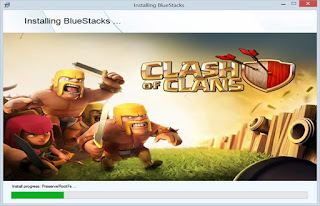
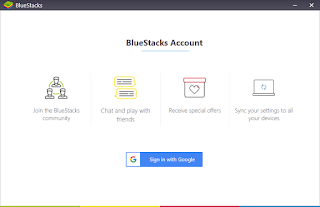
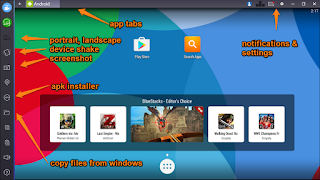
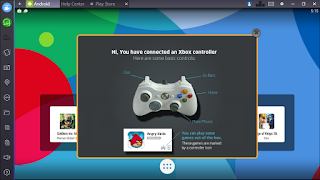
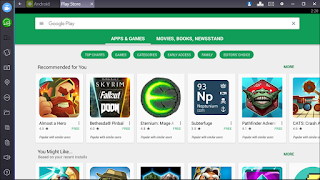
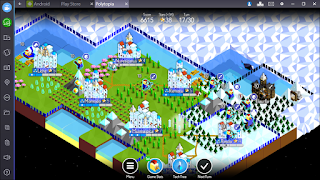
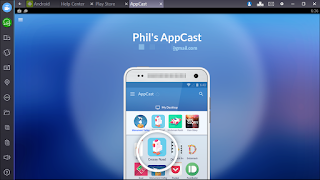
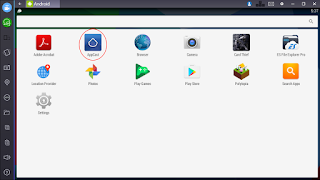
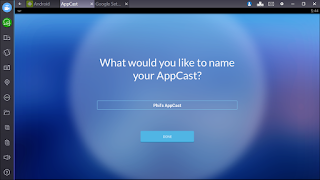
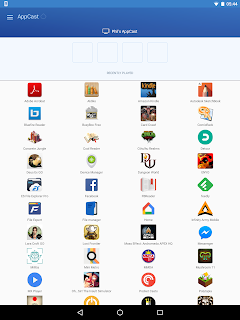
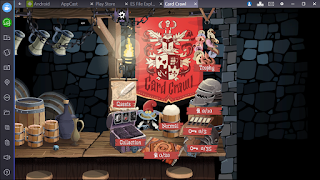
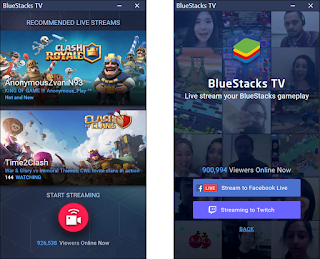


No comments :
Post a Comment